기계 번역으로 제공되는 번역입니다. 제공된 번역과 원본 영어의 내용이 상충하는 경우에는 영어 버전이 우선합니다.
WorkSpaces 씬 클라이언트 디바이스 문제 해결
WorkSpaces 씬 클라이언트 디바이스에 문제가 있는 경우 다음 절차를 참조하여 도움을 받으세요.
주변 장치가 인식되지 않음
WorkSpaces 씬 클라이언트 디바이스가 사용 중인 주변 장치를 인식하지 못하는 경우 먼저 해당 디바이스가 WorkSpaces 씬 클라이언트와 호환되는지 확인합니다. 호환되는 주변 장치의 목록은 지원되는 디바이스를 참조하세요.
주변 디바이스가 WorkSpaces 씬 클라이언트와 호환되고 디바이스에서 여전히 인식되지 않는 경우 다음을 수행합니다.
WorkSpaces 씬 클라이언트 디바이스의 전원을 끕니다.
주변 장치를 분리합니다.
주변 장치를 다시 연결합니다.
USB 허브가 포함된 허브 전원 어댑터를 사용하여 전원 공급 장치에 연결되어 있는지 확인합니다.
USB 허브가 WorkSpaces 씬 클라이언트 디바이스에 연결되어 있는지 확인합니다.
WorkSpaces 씬 클라이언트 디바이스를 켭니다.
도구 모음에서 설정 기어 아이콘을 선택하고 주변 장치로 이동한 다음 주변 장치 이름을 확인합니다.
WorkSpaces 씬 클라이언트 WorkSpace에 액세스할 수 없음
WorkSpaces 씬 클라이언트 디바이스가 가상 WorkSpace에 액세스할 수 없는 경우 다음을 수행합니다.
디바이스의 네트워크 설정으로 이동합니다.
디바이스가 Wi-Fi 네트워크에 연결되어 있는지 확인합니다.
가상 서비스 인터페이스의 네트워크 문제 해결 섹션을 참조합니다.
WorkSpaces의 경우 WorkSpaces 문제 해결로 이동합니다.
WorkSpaces Secure Browser의 경우 문제 해결로 이동합니다.
AppStream 2.0의 경우 문제 해결로 이동합니다.
헤드셋의 볼륨이 매우 낮거나 들리지 않음
헤드셋에 볼륨 문제가 있는 경우 다음과 같이 하세요.
화면 오른쪽에 있는 도구 모음을 선택합니다. 설정 → 주변 장치로 이동합니다.
오디오 섹션까지 아래로 스크롤하여 출력 볼륨을 조정합니다.
참고
시스템을 다시 시작한 후 WorkSpaces 씬 클라이언트는 연결된 USB 헤드셋의 볼륨 수준을 재설정합니다.
오디오-비디오 회의 통화 중에 오디오가 깨지거나 방해를 받습니다.
WorkSpaces 씬 클라이언트에서 오디오 문제가 발생하는 경우 다음 절차 중 하나를 시도해 보세요.
WorkSpaces 씬 클라이언트 디바이스 확인
오디오 USB 헤드셋이 USB 허브에 연결되어 있고 USB 허브가 켜져 있는지 확인합니다.
지원되는 주변 장치에서 디바이스가 지원되는지 확인합니다.
VDI 세션의 로그인 화면에 있는 경우
화면 오른쪽 상단에서 설정을 선택합니다.
디바이스 ID를 찾습니다.
진단 검사를 실행하고 디바이스와 고급 로깅이 모두 활성화되어 있는지 확인합니다.
현재 VDI 세션에 있는 경우
화면 오른쪽에 있는 도구 모음으로 이동합니다.
설정 → 주변 장치 → 오디오를 선택합니다.
USB 헤드셋이 나열되고 볼륨이 원하는 수준으로 설정되어 있는지 확인합니다.
디바이스가 Wi-Fi 또는 이더넷에 연결되어 있고 WorkSpaces 연결에 문제가 없는지 확인합니다.
현재 VDI 세션에 있지 않은 경우
WorkSpaces 로그인 페이지에서 화면 오른쪽 상단의 설정을 선택합니다.
디바이스 ID를 찾습니다.
진단 및 고급 로깅이 활성화되어 있는지 확인합니다.
VDI 세션 중에 보조 모니터가 어두워짐
두 번째 모니터를 사용하는 동안 어두워지면 다음 절차 중 하나를 시도하세요.
설정에서 디스플레이 감지
설정으로 이동한 다음 주변 디바이스로 이동합니다.
DISPLAY RESOLUTION에서 확장 디스플레이 감지를 선택합니다.
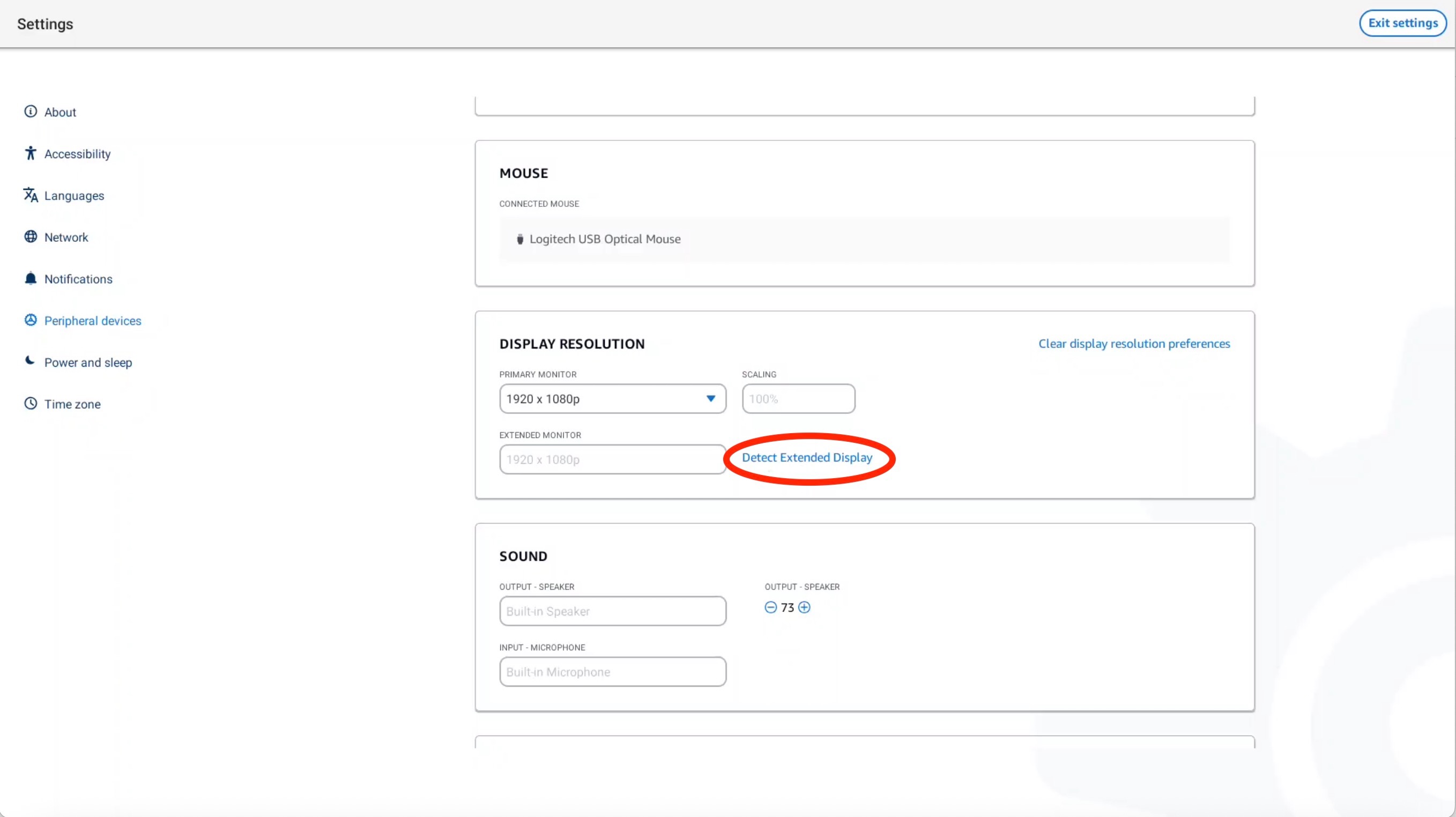
VDI 도구 모음에서 디스플레이 감지
VDI 도구 모음을 엽니다.
도구 모음에서 디스플레이 감지를 선택합니다.
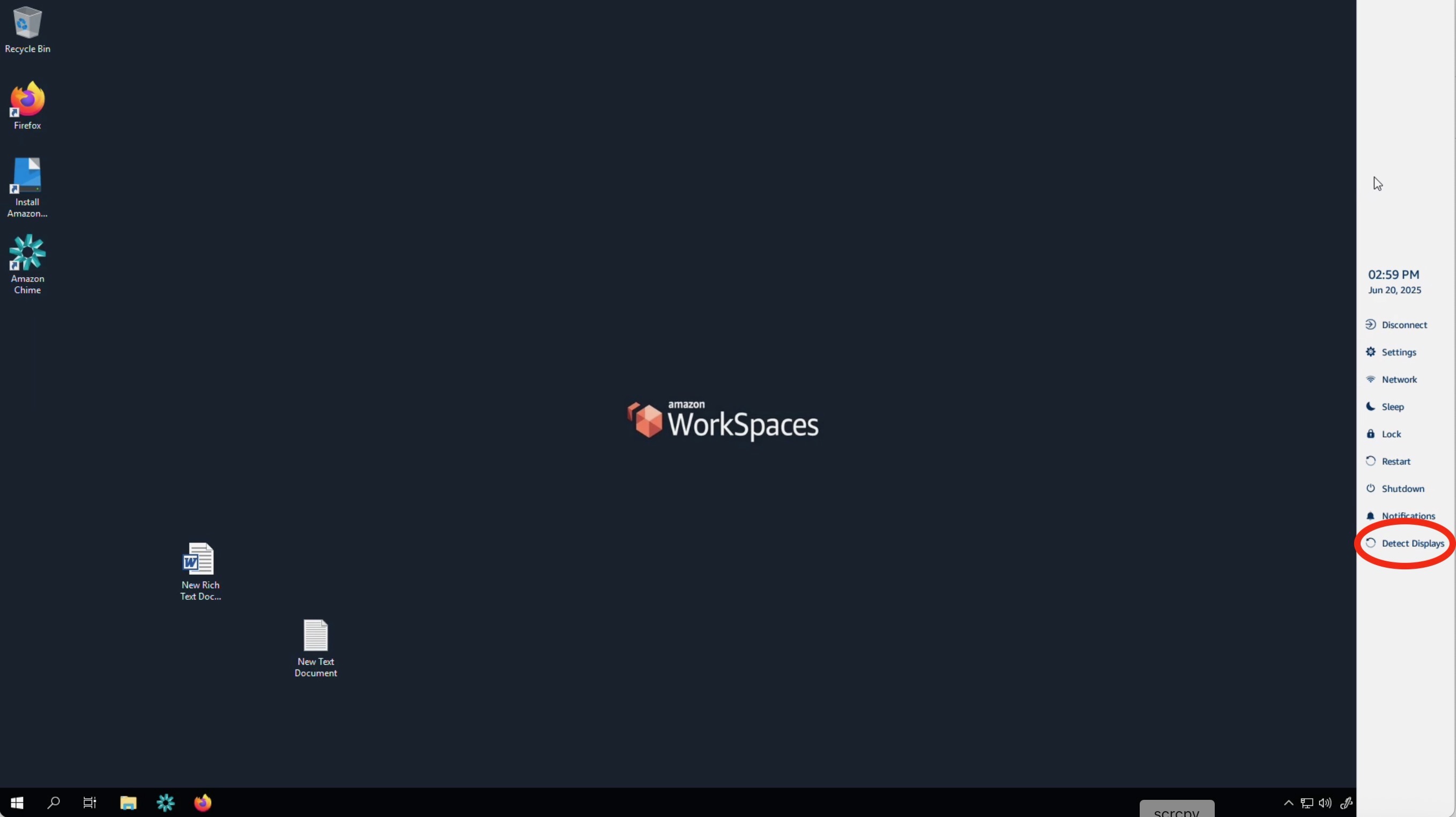
두 절차 중 하나를 수행한 후 보조 모니터가 다시 켜져야 합니다. 문제가 계속되면 WorkSpaces 씬 클라이언트 디바이스를 다시 시작합니다.